前言
很多时候我们做的项目都需要可视化,以做成一个软件,此时pycharm需要配合外部工具才能实现目的,本文选择Pyside2工具。
一、PySide2安装
使用pip指令下载,在Pycharm终端内输入:
pip install PySide2如果觉得下载速度慢,可以换用国内镜像,以清华源为例:
pip install pyside2 -i https://pypi.tuna.tsinghua.edu.cn/simple二、配置Pycharm外部工具
使用PySide2框架需要辅助工具,分别是Qt Designer、PySide-uic。
1. 打开Qt Designer
进入该项目对应虚拟环境(如D:\Software\Anaconda3\envs\gou(虚拟环境名)\Scripts),点击pyside2-designer,打开Qt Designer软件。
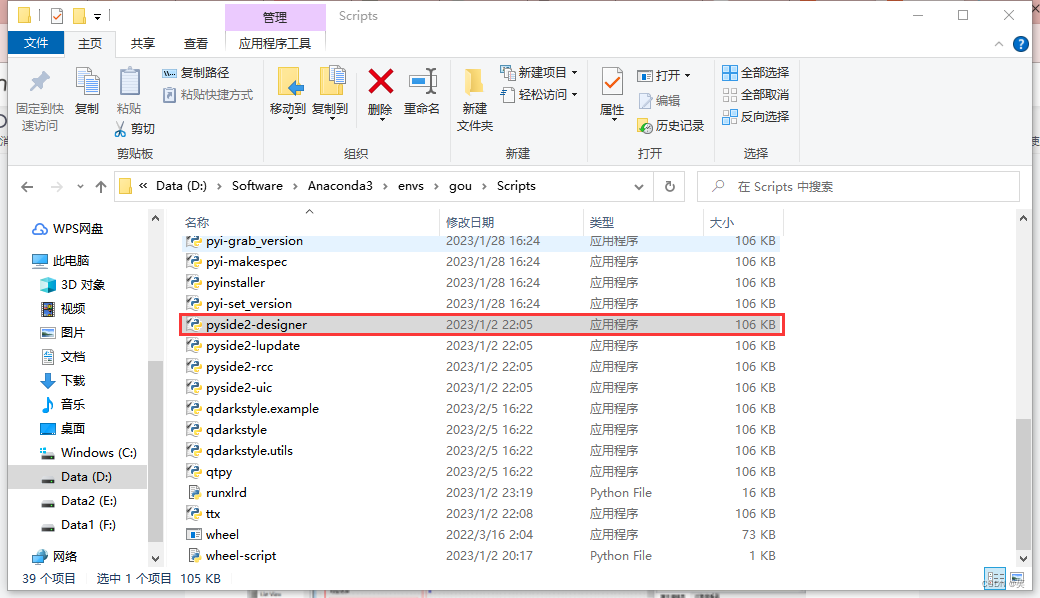
打开软件后,可以创建新文件,也可以打开项目中已存在的Qt文件进行页面修改。
2. 转化文件
页面设计完成后,点击保存,可以在工程文件里看到.ui文件(如main.ui),此文件不能直接使用,还需转化为.py文件,转化方法如下:
打开Anaconda Prompt,输入如下命令:
pyside2-uic D:\Document\ui\ui\main.ui > D:\Document\ui\ui\ui_mainwindow.py便可以得到一个名叫ui_mainwindow.py的文件了。

总结
以上就是今天要讲的内容,本文简单介绍了Pyside2的使用方法,对于软件的制作和代码运行结果的可视化是很有用的。





















 8905
8905











 被折叠的 条评论
为什么被折叠?
被折叠的 条评论
为什么被折叠?








